电脑教程:在wegame中怎么添加游戏
- 分类:u盘教程 发布时间: 2017年11月04日 10:02:02
话说自从TGP更新为wegame不得不说改变了很多东西,有些游戏需要手动添加结果没找到,找到半天后可算是找到了,很多玩家表示对此有意见,为了大家能够更好的玩游戏,下面由小编带给大家wegame怎么添加启动游戏的操作
腾讯推出了WeGame正式替代了TGP,虽然两者功能无异,但游戏添加界面却大有不同,就拿添加游戏来说,有些游戏需要手动添加结果没找到,那么在wegame中怎么添加游戏呢?不懂的用户看看,下面小编来介绍一下腾讯WeGame如何添加游戏。
在wegame中怎么添加游戏图文解说
登陆腾讯Wegame,进入主页,点击右边的“游戏”选项。
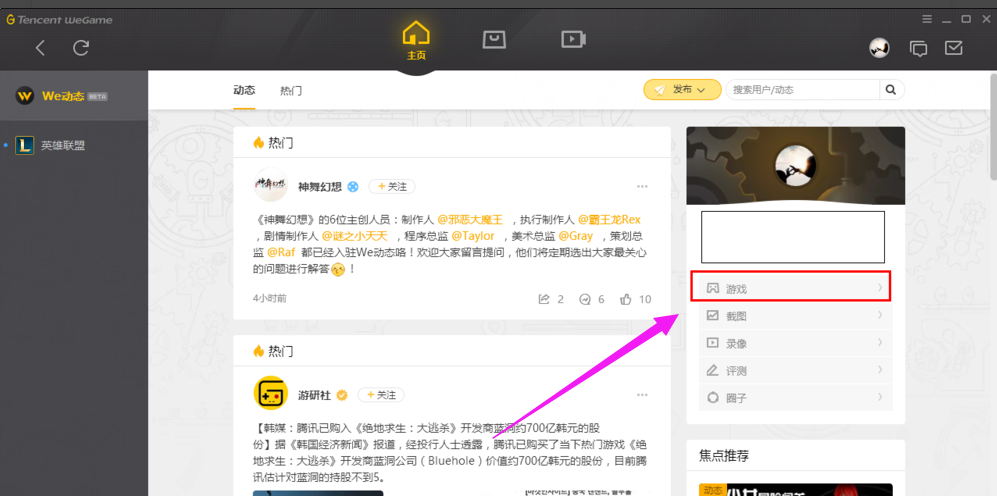
游戏电脑图解-1
进入“游戏”界面。
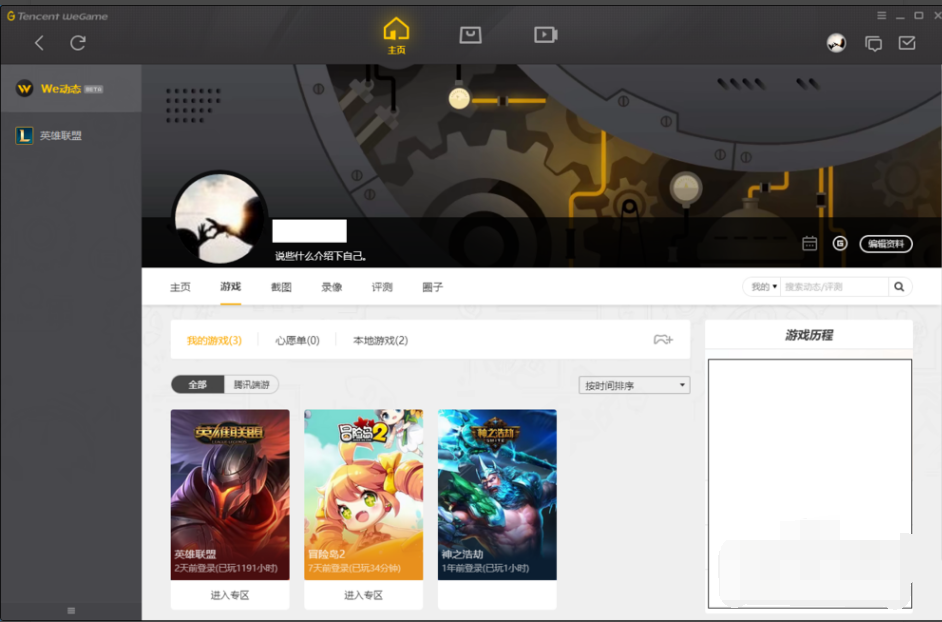
启动游戏电脑图解-2
点击添加更多游戏。
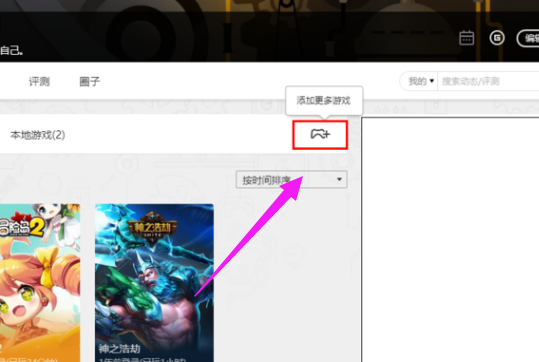
启动游戏电脑图解-3
弹出“添加方式”,新版的客户端新增了“激活游戏”选项,打开直接输入WeGame游戏激活码
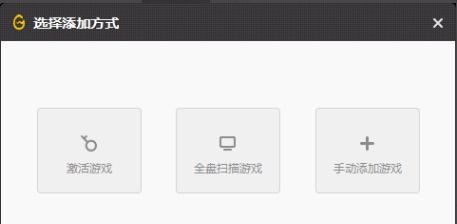
wegame电脑图解-4
点击“开始扫描”全盘扫描,选择你需要扫描的磁盘扫描,
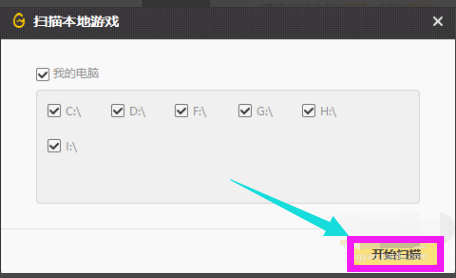
wegame电脑图解-5
检测到你的游戏,添加游戏
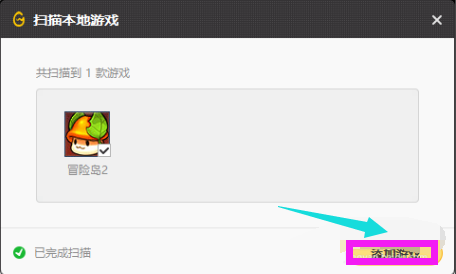
添加游戏电脑图解-6
还可以手动添加游戏,直接点击手动添加游戏,找到你游戏所在文件夹。
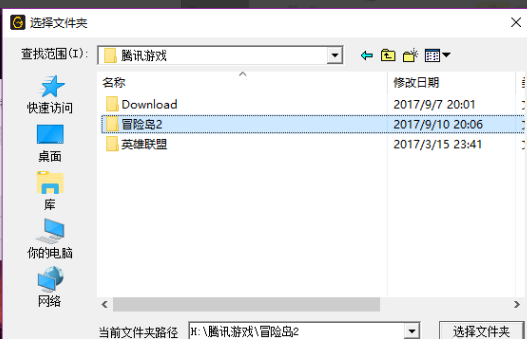
wegame电脑图解-7
以上就是在wegame中添加游戏的操作流程了。
猜您喜欢
- 鼠标右键一直转圈怎么办呢..2020/09/07
- u盘无法识别--原创2021/10/21
- 2021十大u盘启动盘制作软件介绍..2021/06/03
- 如何锁定笔记本电脑键盘的详细操作..2021/05/23
- 台式老电脑怎么更换内存条..2021/03/25
- 图文演示苹果电脑装双系统教程..2021/07/02
相关推荐
- 小编教你怎么设置电脑开机密码.. 2017-09-13
- 非常详细的微信公众号怎么发视频图文.. 2021-03-21
- 电脑fps低怎么办的解决方法介绍.. 2021-05-21
- 为什么电脑连不上wifi的解决方法教程.. 2021-07-06
- 笔记本怎么进入bios设置 2021-01-23
- 详细讲解vivo手机怎么截屏 2020-06-28




 粤公网安备 44130202001059号
粤公网安备 44130202001059号